环境搭建完成后,我们通过命令打开模拟器,前提是在Eclipse中创建了一个模拟器
(1)cmd命令:emulator -avd 模拟器名称
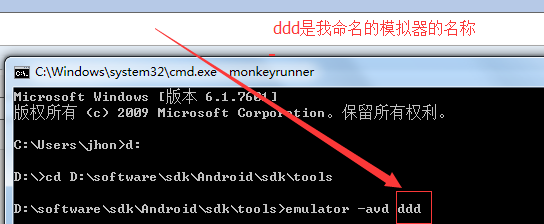
启动了模拟器,此时你就会看到一个安卓模拟器的弹出

(2)cmd命令:monkeyrunner,命令输入后会进入monkeyrunner的shell命令交互环境
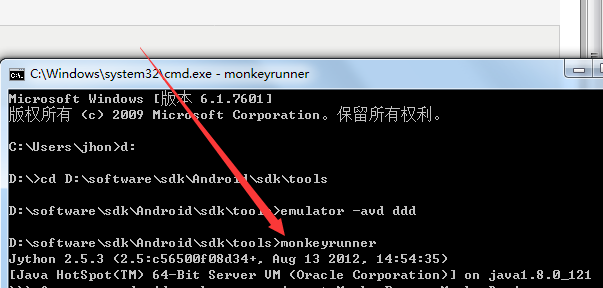
接下来我们就可以开始将需要的monkeyrunner的模块导入,然后将monkeyrunner和模拟器相连
导入模块:命令:from com.android.monkeyrunner import MonkeyRunner, MonkeyDevice

按回车后没有什么问题的话我们就开始连接模拟器
device = MonkeyRunner.waitForConnection()
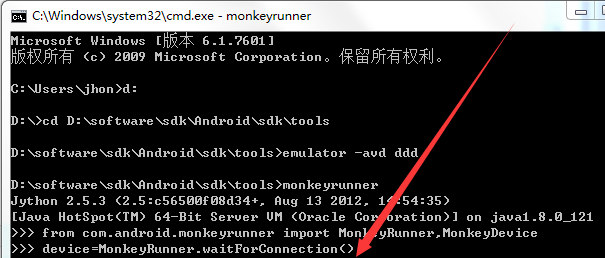
连接完成之后,我们使用monkeyrunner的命令在模拟器中安装我们需要测试的apk
device.installPackage("apk的路径"),返回的是True的话则说明安装成功,可以打开模拟器查看安装的软件的图标

然后,我们要用命令启动程序中任意的Activity,必须用命令传入package和activity名称,但此时我只有apk的名字却没有包名,现在我们先获取下包名和Activity的名称
(1)首先,在sdk的build-tools文件夹下的aapt的程序可以用来查看apk的详细信息
我们需要配置一下aapt的环境变量,配置的方法和sdk的tools的方法是一样的
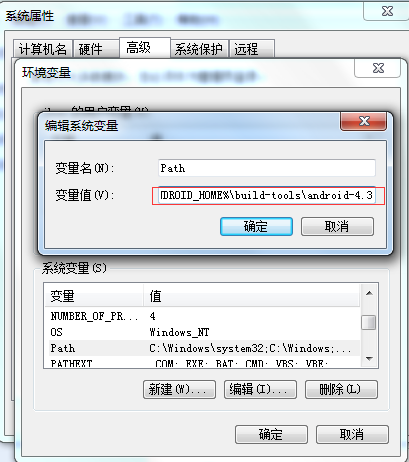
(2)cmd重新打开一个新的控制台窗口,输入命令:aapt deump badging apk的绝对路径

Activity名
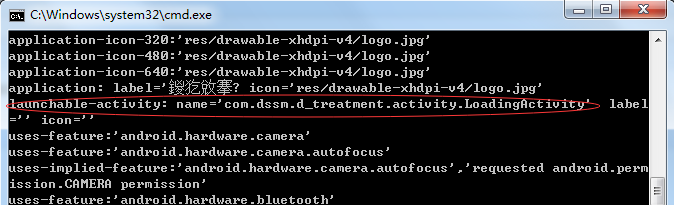
如果先要获取当前打开的页面的的Activity,则可以通过adb的命令:
adb shell "dumpsys window | grep mCurrentFocus" ”,里边的双引号需要加上,Enter键,此时你会看到你要的包名和activity名.
好了,回归正传,我们开始用命令传入package和activity名称,通过这条命令会打开程序的主页面,以下图某个软件的主页面是登录界面

接下来我们可以自己输入需要操作和测试的命令进行测试,以上的命令是单独在控制台上一条一条地输入,或者可以写在python文件中,在控制窗口直接执行文件,
D:SoftwareAndroid2.3.3android-sdk-windows ools>monkeyrunner monkeyrunnerTest.py
接下来monkeyrunner会自动调用monkeyrunnerTest.py,并执行其中的语句
注意:
1、将monkeyrunnerTest.py文件存放到monkeyrunner文件同一目录中。可以执行:monkeyrunner monkeyrunnerTest.py 调用
2、指定python文件位置。如果test.py文件在D盘根目录下,可以这样执行:monkeyrunner d:monkeyrunnerTest.py
还有另外的操作方法就是我们在环境配置中讲到过可以使用Eclipse安装的Jython运行python脚本,即我们可以将以上的命令写入.py文件中,然后执行,写入脚本执行的步骤请看转载的安装python插件的文章。